Bei der Registrierung eines Windows-Geräts in einem Schul- oder Arbeitsnetzwerk erhielten einige Benutzer Folgendes: Fehler 80180002: Der Mobile Device Management (MDM)-Server konnte den Benutzer nicht authentifizieren. Dieser Fehler verhindert, dass Benutzer ihre Geräte mit Azure Active Directory verbinden und sich bei MDM (Mobile Device Management) anmelden.
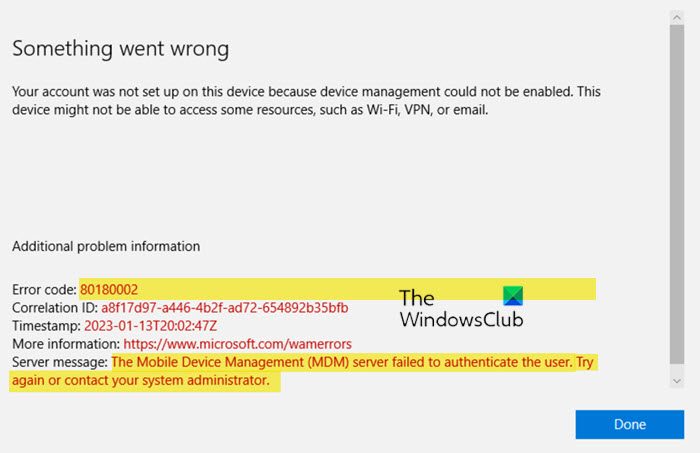
Die vollständige Fehlermeldung lautet:
Fehlercode 80180002
Der Mobile Device Management (MDM)-Server konnte den Benutzer nicht authentifizieren. Versuchen Sie es erneut oder wenden Sie sich an Ihren Systemadministrator.
Wenn Sie zu den Benutzern gehören, bei denen dieser Fehler aufgetreten ist, helfen Ihnen die in diesem Beitrag bereitgestellten Lösungen.
Was ist MDM-Authentifizierung?
MDM oder Mobile Device Management ermöglicht IT-Administratoren die Verwaltung mobiler Geräte. Es verfügt über verschiedene Authentifizierungsmethoden, die Administratoren für die sichere Anmeldung der angegebenen Benutzer aktivieren können. MDM spielt im Unternehmensumfeld eine entscheidende Rolle. Wenn ein Unternehmen alles über die Cloud ausführt, können Mitarbeiter sicher auf das Unternehmensnetzwerk zugreifen. Bei der MDM-Authentifizierung handelt es sich um den Prozess der Authentifizierung eines Benutzers beim Zugriff auf das Unternehmensnetzwerk.
Der Mobile Device Management (MDM)-Server konnte den Benutzer nicht authentifizieren, Fehler 80180002
Die folgenden Lösungen helfen Ihnen bei der Behebung Fehler 80180002: Der MDM-Server (Mobile Device Management) konnte den Benutzer nicht authentifizieren Fehler beim Registrieren Ihres Geräts im Azure Active Directory.
- Stellen Sie sicher, dass Ihr Konto nicht deaktiviert ist
- Ändern Sie die MDM- und MAM-Einstellungen
Im Folgenden stellen wir alle diese Lösungen im Detail vor.
1]Stellen Sie sicher, dass Ihr Konto nicht deaktiviert ist
Mit Azure Active Directory können Benutzer ihre Geräte deaktivieren. Mit dieser Funktion können Sie Ihre verlorenen und nicht mehr verwendeten Geräte deaktivieren. Überprüfen Sie, ob Ihr Gerät deaktiviert ist oder nicht. Die folgenden Schritte helfen Ihnen:
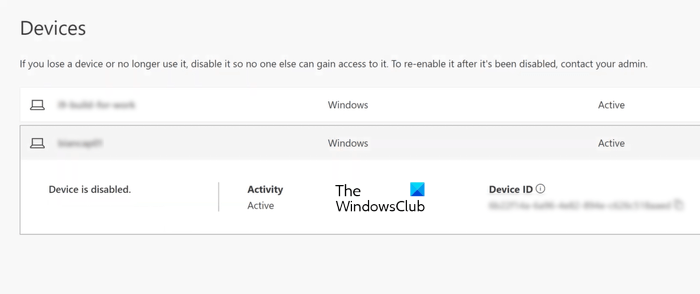
- Melden Sie sich bei Azure AD an.
- Gehen Sie zu „Geräte > Geräte verwalten.“
- Erweitern Sie die Registerkarte „Gerät“.
Wenn die Meldung „Gerät ist deaktiviertWenn die Meldung angezeigt wird, wenden Sie sich an Ihren Systemadministrator, um Ihr Gerät erneut zu aktivieren.
2]MDM- und MAM-Einstellungen ändern
Wenn Ihr Gerät bereits aktiviert ist, tritt die Fehlermeldung aufgrund der falschen MDM- oder MAM-Einstellungen in Microsoft Intune auf. Nur Ihr Administrator kann die MDM- oder MAM-Einstellungen ändern. Außerdem sollte der Administrator über ein Abonnement für Microsoft Intune verfügen. Wenn Sie Administrator sind, befolgen Sie die nachstehenden Anweisungen, um das Problem zu beheben. Ohne ein Abonnement für Intune können Sie die MDM- oder MAM-Einstellungen nicht ändern.
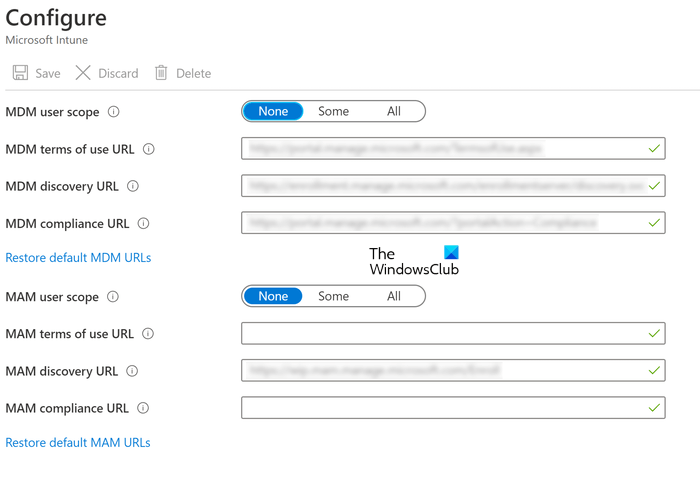
- Melden Sie sich beim Azure-Portal an und wechseln Sie zu Azure Active Directory.
- Wählen Mobilität (MDM und MAM) von der linken Seite.
- Wählen Microsoft Intune.
- Ändern Sie die MDM-Benutzerbereich Und MAM-Benutzerbereich Optionen zu Keiner.
- Änderungen speichern.
Verwandt: Fehlercode 8018004: Ihr Konto wurde auf diesem Gerät nicht eingerichtet, da die Geräteverwaltung nicht aktiviert werden konnte. Dieses Gerät kann möglicherweise nicht auf einige Ressourcen wie WLAN, VPN oder E-Mail zugreifen.
Was ist der Fehlercode 0x80180003?
Der Fehlercode 0x80180003 tritt auf, wenn ein Benutzer nicht berechtigt ist, sich bei Microsoft Intune oder Azure AD zu registrieren. Wenn dieser Fehler auftritt, wird die folgende Meldung angezeigt:
Etwas ist schief gelaufen. Dieser Benutzer ist nicht zur Registrierung berechtigt. Sie können es erneut versuchen oder sich mit dem Fehlercode 80180003 an Ihren Systemadministrator wenden.
Dieser Fehler kann viele Ursachen haben, z. B. wenn der Benutzer über Windows 11/10 Home Edition verfügt, das Gerät des Benutzers vom Administrator blockiert wurde, er bereits die maximale Anzahl zulässiger Geräte bei Intune registriert hat usw.
Ich hoffe, dass die in diesem Artikel bereitgestellten Lösungen Ihnen bei der Lösung des Problems geholfen haben.
Verwandt: Windows-Geräte können nach der Registrierung nicht mit Intune synchronisiert werden.






